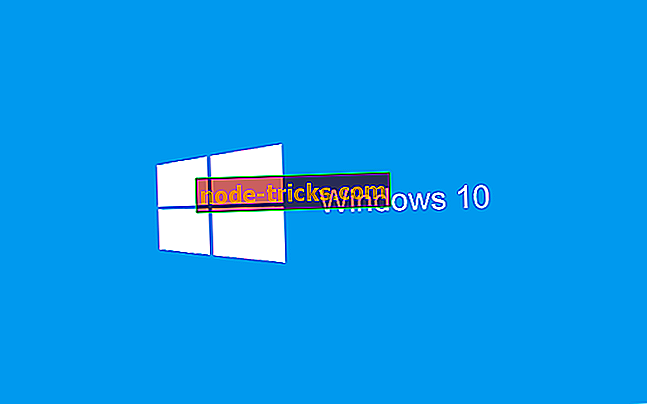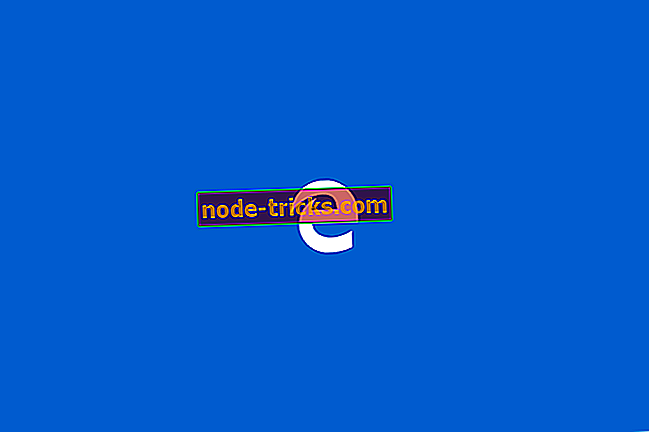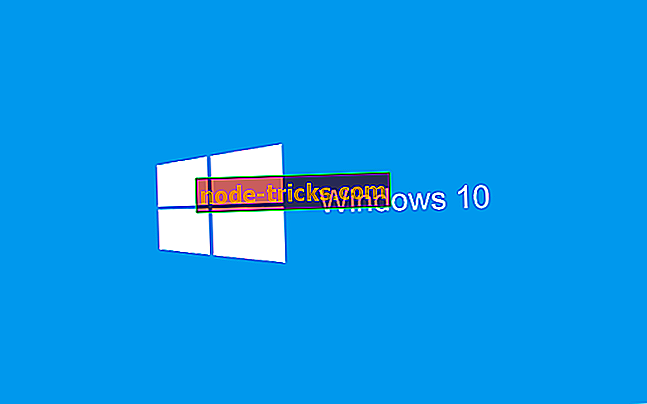Cum schimb opțiunile de conectare pe Windows 10, 8.1?
Aici, la WindowsReport, împărtășim o mulțime de sfaturi și trucuri Windows 10 și Windows 8.1, astfel încât să puteți afla mai multe despre noua versiune și să înțelegeți de ce este mult mai bună decât cea anterioară. Astăzi vom acoperi opțiunile de conectare din Windows 8.1 și Windows 10.

Cei dintre voi care sunt noi în Windows 10 sau Windows 8.1, probabil că întrebați multe caracteristici și setări și totul trebuie să pară atât de necunoscut și ciudat. Dar, de fapt, lucrurile sunt mult mai ușor de făcut decât înainte și trebuie doar să cunoașteți pașii potriviți care trebuie urmați pentru a vă rezolva problemele sau pentru a cunoaște mai bine sistemul de operare pe care îl utilizați. Mai jos, vom explica rapid cum puteți schimba opțiunile de conectare și ce anume înseamnă fiecare alegere.
- CITIȚI ȘI: Fixare completă: Nu se poate conecta la contul Xbox în Windows 10
Cum se schimbă Windows 10, 8.1 conectați setările
Acest ghid se aplică la Windows 8.1. Dacă executați Windows 10, derulați în jos până la secțiunea de ghidare, unde vă vom arăta cum să modificați opțiunile de conectare pentru această versiune de sistem de operare.
1. Deschideți caseta de căutare fie prin glisarea muzei în colțul din dreapta sus, fie prin apăsarea tastei de siglă Windows + W sau tasta logo + Q. După aceea, tastați " Setările PC " acolo.
2. Acum, din Setări PC, va trebui să selectați submeniul " Conturi ".

3. Din Conturi, acum sunteți bine să mergeți și să selectați opțiunile de conectare.
4. Acum puteți alege ce opțiune de conectare doriți să activați pentru contul Windows 8.1: parolă, parolă imagine, politică PIN sau parolă.

Opțiunea cea mai "interesantă" a tuturor este probabil parola de imagine, deoarece vă permite să vă protejați dispozitivul de operare Windows 10, 8.1, activând gesturi cunoscute numai de dvs.

Modificarea setărilor de conectare în Windows 10
În Windows 10, interfața de configurare este puțin diferită, dar pașii următori sunt aproape la fel.
- Accesați Setări> Cont> Opțiuni de conectare.

- Veți vedea o serie de opțiuni de conectare pe care le puteți edita. De exemplu, puteți activa opțiunea "Conectare obligatorie", astfel încât Windows 10 să vă solicite să vă conectați din nou dacă ați fost plecat. De asemenea, puteți modifica setările pentru parolă, amprentă digitală, PIN și imagine.
Sper că puteți controla cu ușurință opțiunile de conectare la dispozitivul Windows 10, Windows 8.1 și desktop și că ați îmbunătățit astfel securitatea sistemului.